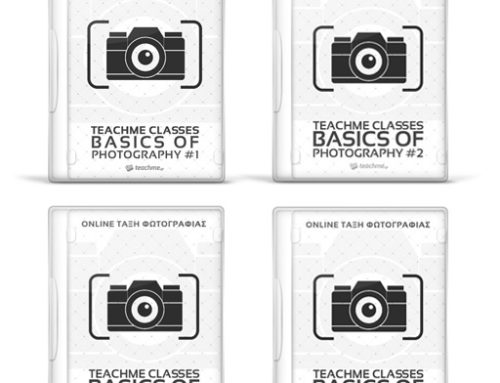Για να τυπώνουμε αυτό που βλέπουμε
Καλιμπράρισμα οθόνης
Το καλιμπράρισμα των οθονών είναι ένα θέμα το οποίο δεν απασχολεί όσο θα έπρεπε τους φωτογράφους. Οι περισσότεροι δεν έχουν καν συνειδητοποιήσει πόσο σημαντικό είναι να έχουν μία σωστά ρυθμισμένη (καλιμπραρισμένη) οθόνη. Χωρίς καλιμπραρισμένη οθόνη δεν θα μπορέσετε ποτέ να τυπώσετε αυτό που βλέπετε και επεξεργάζεστε. Τελεία και παύλα!
Στο PhotoBros.GR παρέχουμε υπηρεσία καλιμπραρίσματος οθόνης Η/Υ
Το Καλιμπράρισμα οθόνης είναι εξαιρετικά σημαντικό
Όλα ξεκινούν από το επιτεδευμένως λανθασμένο marketing των εταιρειών υπολογιστών & οθονών και βεβαίως από τον δικό μας "προσωπικό μικρόκοσμο". Κατά την αγορά ενός "all in one" ηλεκτρονικού υπολογιστή (π.χ. Apple iMac) ή μίας οθόνης δεν πιστεύουμε ότι αυτό το "τέλειο εργαλείο" δεν είναι σε θέση να αποδώσει σωστά τα χρώματα. Και ο προσωπικός μας μικρόκοσμος, δηλαδή το περιβάλλον στο οποίο επεξεργαζόμαστε τις φωτογραφίες μας δεν μας δίνει την δυνατότητα της σύγκρισης.
Αν δεν έχουμε κάποιο συνεργάτη να του στείλουμε τις φωτογραφίες μας και εκείνος αν έχει καλιμπραρισμένη οθόνη να μας "ξυπνήσει" και να μας ενημερώσει ότι τα χρώματα τους είναι λανθασμένα, τότε ο "κυματοθραύστης των ονείρων" μας δυστυχώς θα είναι ο τυπογράφος. Το καλιμπράρισμα οθόνης δεν είναι μία μικρή λεπτομέρεια ή ένα κόστος που μπορούμε να αποφύγουμε, είναι ένα εξαιρετικά σημαντικό κομμάτι στην σημερινή εποχή της φωτογραφίας το οποίο αν αμελήσουμε μόνο προβλήματα θα εμφανιστούν μπροστά μας.
Γιατί είναι σημαντικό το καλιμπράρισμα οθόνης
Φανταστείτε να έχετε γυρίσει από μία φωτογράφιση γάμου, να είστε ικανοποιημένος από τις λήψεις σας και να προχωρήσετε στην συνέχεια στο ρετούς, την χρωματική αποκατάσταση, την απόδωση του δικού σας χρωματικού στυλ, διόρθωση τονικότητας και την δημιουργία φωτογραφικού άλμπουμ (δείτε το daPanel τώρα!) ή κάποιας άλλης εκτύπωσης (π.χ. καμβάς).
Όλα καλά και όλα ωραία στο μυαλό μας, ανοίγουμε τον Η/Υ μας και την τέλεια αλλά μη καλιμπράρισμένη οθόνη του και προχωράμε στην επεξεργασία. Και εκεί είναι που "πατάμε την νάρκη"! Μία μη καλιμπράρισμένη οθόνη θα προβάλλει την φωτογραφία μας με λανθασμένες τιμές τονικότητας και θερμοκρασίας χρωμάτων από αυτές που πραγματικά υπάρχουν στην φωτογραφία. Έτσι αν μία "θεωρητικά" σωστή φωτογραφία προβληθεί μέσω μίας μη καλιμπραρισμένης οθόνης θα εμφανιστεί λάθος και εμείς θα προσπαθήσουμε να διοθρώσουμε τα λάθη που βλέπουμε (τονικότητα & θερμοκρασία) χωρίς αυτά όμως να υπάρχουν.
Αυτό πρακτικά σημαίνει ότι θα αλλοιώσουμε την φωτογραφία που τραβήξαμε ή οποία θα φαίνεται μεν σωστή στην οθόνη μας, πρακτικά όμως θα είναι "για τα μπάζα" κατά την εκτύπωση.
Στέλνουμε λοιπόν μία φωτογραφία για εκτύπωση, η οποία εμφανιζόταν κίτρινη και σκοτεινή πριν την επεξεργασία στην οθόνη μας και εμείς βεβαίως την διορθώσαμε βάζοντας λίγο παραπάνω μπλε και περισσότερο φως. Μετά από λίγες μέρες θα λάβουμε την εκτύπωση και αυτό που θα λάβουμε θα είναι μία μπλέ και πολύ φωτεινή (έως καμμένη) φωτογραφία.
Αυτό όπως καταλαβαίνετε θα συμβεί για 2 λόγους, πρώτον γιατί εμείς εμπιστευτήκαμε μία οθόνη που δεν βλέπει καλά και "διορθώσαμε" τις φωτογραφίες μας μέσω αυτής της λανθασμένης προβολής και δεύτερον γιατί ο τυπογράφος έχει τέλεια καλιμπραρισμένα μηχανήματα και δεν υπήρχε περίπτωση να βλέπει τα "project" προς εκτύπωση χωρίς διορθωμένη προβολή.
Οπότε, αν είχαμε και εμείς σωστά καλιμπραρισμένη οθόνη θα συμβαδίζαμε με το καλιμπράρισμα της εκτυπωτικής μηχανής, άρα κατά τουλάχιστον 90% θα τυπώναμε αυτό που βλέπαμε εξ'αρχής μέσα από την οθόνη μας.
Τρόποι καλιμπραρίσματος οθόνης
Το καλιμπράρισμα οθόνης δεν είναι κάτι που ήρθε τώρα στην ζωή μας, υπάρχει από την στιγμή που οι υπολογιστές και οι οθόνες τους ξεκίνησαν να παίζουν "ζωτικής σημασίας" ρόλο στις εκτυπώσεις και μπορεί να γίνει με πολλούς τρόπους.
Το καλιμπράρισμα μπορεί να γίνει μέσω ρυθμίσεων του κατασκευαστή της εκάστοτε οθόνης, μέσω ρυθμίσεων του λειτουργικού συστήματος του ηλεκτρονικού σας υπολογιστή (Windows/Macintosh), μέσω έτοιμων προφίλ που σας στέλνει ο τυπογράφος για εγκατάσταση στο σύστημα σας έτσι ώστε να συμβαδίζει η προβολή σας με τα "μάτια" της εκτυπωτικής μηχανής ή μέσω μίας συσκευής την οποία ονομάζουμε "καλιμπράτορα" και η οποία "διαβάζει και διορθώνει" την προβολή της οθόνης μας.
Για εμένα, η καλύτερη και πιο αποδοτική λύση είναι το καλιμπράρισμα των οθονών μου μέσω του εξωτερικού "καλιμπράτορα" της εταιρείας "Datacolor", ο οποίος δεν είναι άλλος από τον Spyder 5 Pro.
Καλιμπράρισμα οθόνης μέσω του Spyder 5 Pro
Ο καλιμπράτορας Spyder 5 Pro είναι ένα εργαλείο το οποίο δεν είναι φθηνό, κοστίζει περίπου όσο ένας 50mm φακός (150-200€) αλλά θα μπορέσει να καλιμπράρει όλες τις οθόνες σας, να τις ελέγχει-διορθώνει σε περίπτωση αποκλίσεων μετά από κάποιο διάστημα (τυπικό πρόβλημα των οθονών) και τελικώς θα σώσει μιά και καλή τις εκτυπώσεις σας. Φανταστείτε να στείλετε για εκτύπωση ένα άλμπουμ με κόστος 200€ και να πρέπει να το ξαναστείλετε γιατί τυπώθηκε τελείως χάλια μέσω της ακαλιμπράριστης οθόνης σας. Εξοικονομήστε χρήματα, ταλαιπωρία και άγχος με την αγορά ενός καλιμπράτορα όπως ο Spyder 5 Pro.
Να αναφέρω κάπου εδώ πως υπάρχει και φθηνότερη λύση καλιμπράτορα στο "οπλοστάσιο" της datacolor, το Spyder 5 Express, αλλά και ακριβότερη λύση, το Spyder 5 Elite. Ο κάθε καλιμπράτορας κάνει λιγότερα ή περισσότερα πράγματα. Πιστεύω πως ο Spyder 5 Pro είναι μία ιδανική επιλογή καθώς καλύπτει κάθε φωτογράφο και δεν είναι η ακριβότερη επιλογή της "Elite" έκδοσης.
Έχω τον καλιμπράτορα, τώρα τι;
Η αγορά του καλιμπράτορα είναι η πιο βασική σας κίνηση, ωστόσο θα πρέπει να συνδυαστεί με ένα ταυτόχρονο "κατέβασμα" του απαραίτητου software, το οποίο -ευτυχώς- παρέχεται δωρεάν από την datacolor, για να μπορέσει να συνεργαστεί ο καλιμπράτορας, να γίνουν συγκρίσεις και διορθώσεις στην προβολή της οθόνης μας.
Βήμα #1 - Κατέβασμα της εφαρμογής
Στην συσκευασία του καλιμπράτορα δεν υπάρχει η εφαρμογή, θα πρέπει να την κατεβάσετε από την επίσημη ιστοσελίδα της εταιρείας, μέσα στο κουτί θα βρείτε οδηγίες για το πως θα κατεβάσετε την εφαρμογή, η οποία για να λειτουργήσει χρειάζεται "Serial Number", το οποίο είτε θα το εισάγετε στο πρόγραμμα, είτε θα το "διαβάσει" αυτόματα μόλις συνδέσετε τον καλιμπράτορα στον Η/Υ σας.
Βήμα #2 - Σύνδεση του Spyder 5 Pro
Εφόσον έχετε κατεβάσει και εγκαταστήσει την εφαρμογή, επόμενο βήμα είναι η σύνδεση του Spyder 5 Pro με τον ηλεκτρονικό σας υπολογιστή. Το μόνο που χρειάζεστε είναι μία ελεύθερη θύρα USB. Το συνδέετε και όλα είναι έτοιμα.
Βήμα #3 - Άνοιγμα της εφαρμογής
Στο επόμενο βήμα θα ανοίξετε την εφαρμογή που κατεβάσατε και εγκαταστήσατε με επιτυχία. Η εφαρμογή θα δει τον καλιμπράτορα ή θα σας ζητήσει να τον συνδέσετε σε περίπτωση που δεν τον εχετε ακόμη συνδέσει.
Βήμα #4 - Προετοιμασια καλιμπραρίσμαστος
Πριν την εκκίνηση του καλιμπραρίσματος θα πρέπει να έχετε προετοιμάσει κατάλληλα την οθόνη σας γι'αυτό. Μέσω του "Wizard" θα μπορέσετε να το κάνετε αυτό χωρίς καμία δυσκολία. Εν ολίγοις η εφαρμογή θα σας ζητήσει να "ζεστάνετε" την οθόνη σας αφηνοντάς την τουλάχιστον μισή ώρα ενεργοποιημένη πριν το καλιμπράρισμα. Να ρυθμίσετε το φως του δωματίου σε αυτό που συνήθως έχετε όταν επεξεργάζεστε τις φωτογραφίες. Να "μηδενίσετε" τις όποιες ρυθμίσεις είχατε κάνει στην οθόνη σας πριν το καλιμπράρισμα. Να συνδέσετε τον καλιμπράτορα στον Η/Υ σας.
Βήμα #5 - Επιλογή της οθόνης
Σε αυτό το βήμα θα επιλέξετε την οθόνη που θέλετε να καλιμπράρετε. Αν έχετε παραπάνω από μία οθόνες, επιλέξτε εκείνη που θέλετε μέσω του μενού επιλογής.
Βήμα #6 - Επιλογή τύπου οθόνης
Το πρόγραμμα πρέπει να γνωρίζει από πριν αν η οθόνη που θέλετε να καλιμπράρετε ειναι οθόνη "Desktop" ή "Laptop". Σε αυτό το σημείο θα το επιλέξετε.
Βήμα #7 - Επιλογή του κατασκευαστή της οθόνης
Στο 7ο βήμα θα επιλέξετε τον κατασκευαστή και το μοντέλο της οθόνης που έχετε.
Βήμα #8 - Επιλογή στόχων καλιμπραρίσματος
Με βάση το βήμα 6 & 7 η εφαρμογή γνωρίζει την οθόνη σας και μέσα από την βάση δεδομένων της ορίζει τους στόχους που πρέπει να πετύχει το καλιμπράρισμα. Συνετό θα ήταν να προχωρήσετε με βάση τις προτεινόμενες ρυθμίσεις της εφαρμογής.
Βήμα #9 - Μέτρηση του φωτός που υπάρχει στο δωμάτιο
Το πρώτο πράγμα για ένα σωστό καλιμπράρισμα είναι η μέτρηση του φωτός που υπάρχει στο δωμάτιο-γράφειο μας. Δεν φτάνει μόνο μία σωστά καλιμπραρισμένη αν εμείς έχουμε δραμματικές συνθηκες φωτός οι οποίες μας εμποδίζουν να δούμε σωστά και να επεξεργαστούμε κατάλληλα. Σε ένα γραφείο που επεξεργάζονται εκεί φωτογραφίες θα πρέπει να υπάρχει όσο το δυνατόν λιγότερο φως ή να υπάρχει ειδική κάλυψη της οθόνης έτσι ώστε να μην αλλοιώνεται η προβολή.
Βήμα #10 - Έναρξη καλιμπραρίσματος
Έφτασε η στιγμή της διόρθωσης της προβολής της οθόνης μας και η στιγμή της συνεργασίας της εφαρμογής με τον καλιμπράτορα Spyder 5 Pro. Ακουμπάμε στην οθόνη (στο σημείο που μας δείχνει η εφαρμογή) τον καλιμπράτορα. Ξεκουμπώνουμε την πίσω βάση του Spyder 5 Pro και την περνάμε στο πίσω μέρος της οθόνης για να λειτουργήσει ως αντίβαρο και να κρατήσει στο σωστό σημείο τον καλιμπράτορα.
Βήμα #11 - Ολοκλήρωση καλιμπραρίσματος
Σε αυτό το βήμα το καλιμπράρισμα της οθόνης μας έχει ολοκληρωθεί και η εφαρμογή μας ζητά να ορίσουμε ένα όνομα για το νέο προφίλ που δημιουργήθηκε καθώς και να ορίσουμε πότε να μας ενημερώσει για επανέλεγχο του καλιμπραρίσματος. Είναι σημαντικό τουλάχιστον κάθε 2 μήνες να κάνουμε έλεγχο του καλιμπραρίσματος καθώς οι οθόνες έχουν την τάση να χάνουν τις "σωστές ρυθμισεις" τους λόγω της συνεχούς λειτουργίας τους.
Βήμα #12 - Προβολή του "πριν & μετά"
Η επίδειξη του "πριν & μετά" είναι μία απολαυστική διαδικασία η οποία θα σας κάνει να νιώσετε 100% δικαιωμένοι για την επένδυση που κάνατε και σίγουροι ότι πλέον οι εκτυπώσεις σας θα είναι ίδιες τουλάχιστον κατά 90% με αυτό που θα βλέπετε στην οθόνη σας κατά την επεξεργασία. Μέσα απο αρκετά παραδείγματα μπορείτε να δείτε την διαφορά και που ακριβώς "έχανε" η οθόνη σας. Στον δικό μου υπολογιστή, η οθόνη έβγαζε περισσότερο κίτρινο/πράσινο στις αποχρώσεις της και αυτό με οδηγούσε σε λάθος επεξεργασία και χρωματικές διορθώσεις που δεν υπήρχαν ουσιαστικά στην φωτογραφία.
Βήμα #13 - Προβολή του εύρους χρωμάτων
Στο τελευταίο βήμα θα μπορέσουμε να δούμε το ποσοστό κάλυψης του εύρους χρωμάτων που καλύπτει η οθόνη μας. Αναλόγως του προφίλ που υποστηρίζει η οθόνη μας (sRGB ή Adobe RGB) μπορούμε να παρατηρήσουμε πόσες αποχρώσεις μπορεί να διακρίνει στην χρωματικη παλέτα.
Δείτε το παρακάτω βίντεο καλιμπραρίσματος
Στο παρακάτω βίντεο θα σας δείξω πως έκανα εγώ το δικό μου καλιμπράρισμα με χρήση του Datacolor Spyder 5 Pro και πως διόρθωσα την προβολή του iMac. Να σημειώσω κάπου εδώ ότι όλες οι οθόνες θα διορθώσουν την προβολή τους μετά το καλιμπράρισμα, άλλες λιγότερο, άλλες περισσότερο. Οπότε κάντε και εσείς το καλιμπράρισμα και στειλτε μου τις εντυπώσεις σας!
Καλό μάθημα :Ρ